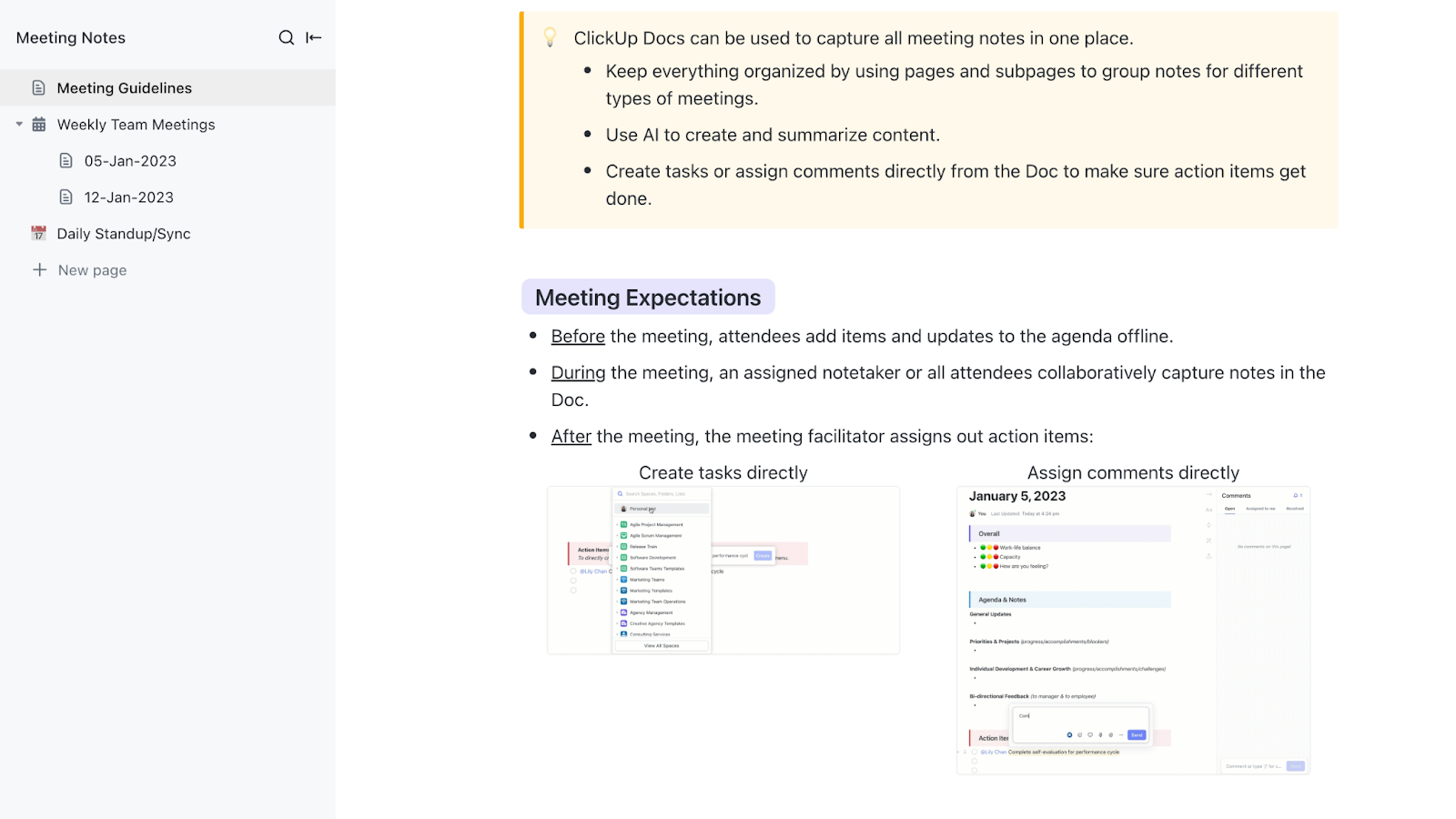OneNote لنظام التشغيل Mac هو أداة قوية لتدوين الملاحظات. إنه منظم ومرن وساعد الكثير من الأشخاص على تسجيل كل شيء بدءًا من قوائم التسوق وحتى جلسات العصف الذهني الرائعة.
ولكن إذا كنت من مستخدمي إصدار Mac، فربما لاحظت بعض العيوب.
ربما يكون السبب هو تأخير المزامنة، أو أن بعض الميزات تبدو وكأنها صُممت لنظام تشغيل آخر، أو ربما تتساءل فقط... هل يمكن أن تكون تجربة تدوين الملاحظات أكثر سلاسة؟
الحقيقة هي أن OneNote يقوم بالكثير، ولكنه ليس اللاعب الوحيد في هذا المجال. واعتمادًا على سير عملك أو إعداداتك أو عمليتك الإبداعية، قد يكون هناك تطبيق لتدوين الملاحظات يبدو وكأنه امتداد طبيعي لبيئة Mac الخاصة بك.
في هذا المدونة، سنتعرف على بعض أفضل بدائل Microsoft OneNote لنظام التشغيل Mac! تطبيقات توفر تصميم واجهة مستخدم بديهية وتكاملًا سلسًا للمهام وأدوات إنتاجية تعمل بالطريقة التي تعمل بها.
تطبيقات تدوين الملاحظات الشائعة التي يمكنك استخدامها على أجهزة Mac
| الميزات الرئيسية | الأفضل لـ | الأسعار* | |
| ClickUp | ClickUp Docs، مساعد الذكاء الاصطناعي (ClickUp Brain)، التعاون في الوقت الفعلي، القوالب، الربط ثنائي الاتجاه | المستقلون والشركات الناشئة والشركات المتوسطة الحجم وفرق المؤسسات | تتوفر خطة مجانية؛ تخصيصات للمؤسسات |
| Apple Notes | متوافق مع نظام MacOS، ودمج الوسائط الغنية، والمجلدات الذكية، والملاحظات السريعة، وقفل الملاحظات | مستخدمو Apple والطلاب ومدوني الملاحظات الشخصية | مجاني (مضمن في أجهزة Apple) |
| Evernote | أداة قص الويب، مجموعات دفاتر الملاحظات، بحث قوي، تكامل المهام | للمحترفين والطلاب والكتاب والباحثين | مجاني؛ يبدأ من 14.99 دولارًا شهريًا |
| Obsidian | محرر Markdown، ربط ثنائي الاتجاه، عرض بياني، دعم المكونات الإضافية | الكتاب والمطورون ومحترفو إدارة المعرفة | مجاني؛ يبدأ من 5 دولارات شهريًا |
| Notion | تشفير من طرف إلى طرف، ودعم Markdown، ومزامنة قابلة للتخصيص، ووضع غير متصل بالإنترنت | تحرير قائم على الكتل وقواعد بيانات مرتبطة وقوالب وتعاون في الوقت الفعلي | مجاني؛ مدفوع ابتداءً من 10 دولارات/مستخدم/شهر |
| Joplin | الفرق الإبداعية والطلاب والمحترفون | محبي البرامج مفتوحة المصدر والمطورون والمستخدمون ذوو الميزانية المحدودة | مجاني؛ أسعار مخصصة |
| Simplenote | مزامنة سريعة، دعم Markdown، سجل الإصدارات، الفرز باستخدام العلامات | الكتاب والمدونون ومدوني الملاحظات الذين لا يشتت انتباههم | مجانًا |
| Bear | محرر Markdown جميل، تنظيم قائم على العلامات، وضع التركيز، سمات | الفرق الإبداعية والطلاب والمحترفون | مجاني؛ يبدأ من 2.99 دولار شهريًا |
| Zoho Notebook | نظام البطاقات الذكية والملاحظات الصوتية والمزامنة عبر الأنظمة الأساسية وأغلفة دفاتر الملاحظات | المستقلون والمعلمون والمستخدمون المهتمون بالخصوصية | مجانًا |
| Google Keep | واجهة مستخدم ملاحظات لاصقة وملاحظات صوتية مع نسخ وتكامل مع نظام Google البيئي | المستخدمون العاديون والعائلات وفرق Google Workspace | مجاني (مع حساب Google) |
كيف نقيم البرامج في ClickUp
يتبع فريق التحرير لدينا عملية شفافة ومدعومة بالبحوث ومحايدة تجاه الموردين، لذا يمكنك الوثوق في أن توصياتنا تستند إلى القيمة الحقيقية للمنتج.
فيما يلي ملخص مفصل لكيفية مراجعة البرامج في ClickUp.
ما الذي يجب أن تبحث عنه عند البحث عن بديل لـ OneNote لنظام التشغيل Mac؟
يعد تبديل تطبيقات تدوين الملاحظات أمرًا ضروريًا ولكنه ممل، مثل فك تشابك سماعات الرأس وإعادة تنظيم Google Drive. إذا كنت تبحث عن بديل لـ OneNote على إصدار Mac، فإليك خمسة أشياء يجب الانتباه إليها.
💭 الميزات
هل يمكنه التعامل مع Apple Pencil؟ قص من Safari؟ وضع علامات على ملاحظاتك والبحث عنها وتجميعها بشكل منظم؟ يقدم Microsoft Office OneNote الكثير، ولكنه قد يبدو ثقيلًا على macOS. أعط الأولوية للميزات مثل البحث Spotlight ودعم Markdown أو الوصول النظيف دون اتصال بالإنترنت — الأشياء التي ستستخدمها بالفعل.
🤑 الأسعار
يستخدم بعض مستخدمي تطبيقات تدوين الملاحظات الخطط المجانية. بينما يواجه آخرون حاجز الدفع في منتصف الطريق. تطبيقات مثل Bear و Apple Notes سخية في عروضها المجانية، ولكن إذا كنت تريد المزامنة أو النسخ الاحتياطي أو ميزات الذكاء الاصطناعي، فتأكد من أن الترقية تستحق ذلك. الشراء لمرة واحدة > الاشتراكات.
☺️ تقييمات المستخدمين
تجاهل التقييمات المتطرفة. التقييمات من 3 إلى 4 نجوم على متجر Mac App Store الأصلي أو Reddit هي الأفضل. اطلب تعليقات المستخدمين على أجهزة Mac M1/M2 التي تعمل بنظام macOS Sonoma لاكتشاف المشكلات الحقيقية، مثل أخطاء المزامنة أو واجهة المستخدم غير السهلة أو الثغرات في الاختصارات.
🤝 التكامل
إذا لم يتزامن مع iCloud و Handoff و Shortcuts وتطبيقات Apple الأساسية، فهو مجرد تطبيق منفصل وليس حلاً.
💻 المزامنة
تحتاج إلى ملاحظات تتم مزامنتها على الفور عبر أجهزة MacBook وiPhone وiPad. قد تواجه مشكلة في مزامنة OneNote المستندة إلى OneDrive في هذه الحالة.
💡 نصيحة للمحترفين: هل سئمت من تدوين الملاحظات التي تضيع بعد انتهاء الاجتماع؟ سيوضح لك هذا الدليل الخاص بملاحظات الاجتماعات كيفية الحفاظ على تنظيم كل شيء وتركيزه على الإجراءات وتقليل احتمالية ضياعه (في مجلد التنزيلات).
أفضل 10 بدائل لـ Microsoft OneNote لنظام التشغيل Mac
فيما يلي أفضل عشرة بدائل لـ Microsoft OneNote لنظام Mac، وهي تطبيقات مصممة لمواكبة أفكارك ومواعيدك النهائية، وحالات الارتباك الوجودي التي تحدث أحيانًا في الثانية صباحًا، حيث تحتاج فجأة إلى وضع خطة خمسية في نقاط رئيسية.
من تطبيقات تدوين الملاحظات البسيطة إلى الأنظمة البيئية الكاملة للإنتاجية، هناك ما يناسب الجميع، بما في ذلك عشاق علامات التبويب الملونة.
1. ClickUp (الأفضل لتدوين الملاحظات وإدارة المهام باستخدام الذكاء الاصطناعي)
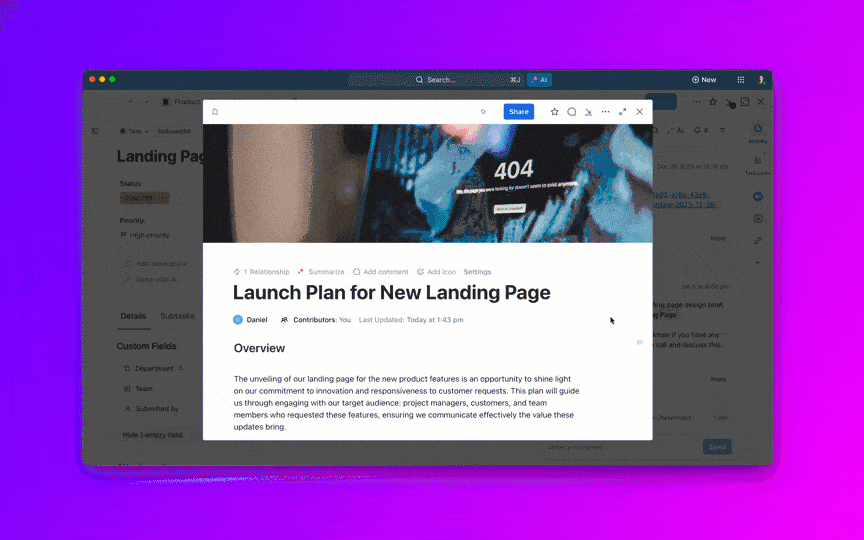
إذا كنت من الأشخاص الذين يتوقعون أن يعمل برنامج تدوين الملاحظات الخاص بك بسلاسة مثل باقي أنظمة Apple، فإن ClickUp هو الخيار الأمثل لك.
إنه سريع وسريع الاستجابة ومُحسّن لنظام macOS — بدون أخطاء التنسيق الغريبة أو التأخير الناتج عن المنافذ المتعددة المنصات.
ولكن ما يميز ClickUp حقًا هو أنه ليس مجرد تطبيق ملاحظات. إنه مستنداتك ومهامك ومساعد الذكاء الاصطناعي ولوحة معلومات المشروع — تطبيق شامل للعمل. وهذا يعني أنه لن يكون عليك بعد الآن القيام بمهام متعددة باستخدام خمسة أدوات عبر عشرين علامة تبويب في المتصفح.
💜 استمتع بإدارة مستندات منظمة مع ClickUp Docs
لنبدأ مع ClickUp Docs. توفر لك Docs مستندات ديناميكية ومنظمة مصممة خصيصًا لسير العمل الحديث.
يتيح لك Docs ما يلي:
- قم بالتنسيق باستخدام رؤوس مخصصة وجداول وقوائم نقطية ووسائط غنية
- قم بترتيب الصفحات وحافظ على تنظيم المحتوى دون عناء التمرير
- تعاون في الوقت الفعلي مع فريقك — بما في ذلك التعليقات والتحرير والملاحظات
- اربط مباشرة بالمهام أو المشاريع أو الأهداف حتى تدفع ملاحظاتك عملك إلى الأمام
💜 لخص ملاحظاتك باستخدام ClickUp Brain
اقترن ذلك بـ ClickUp Brain، مساعد الذكاء الاصطناعي المدمج، وستحصل على رفيق قوي لتدوين الملاحظات يفكر معك بالفعل.
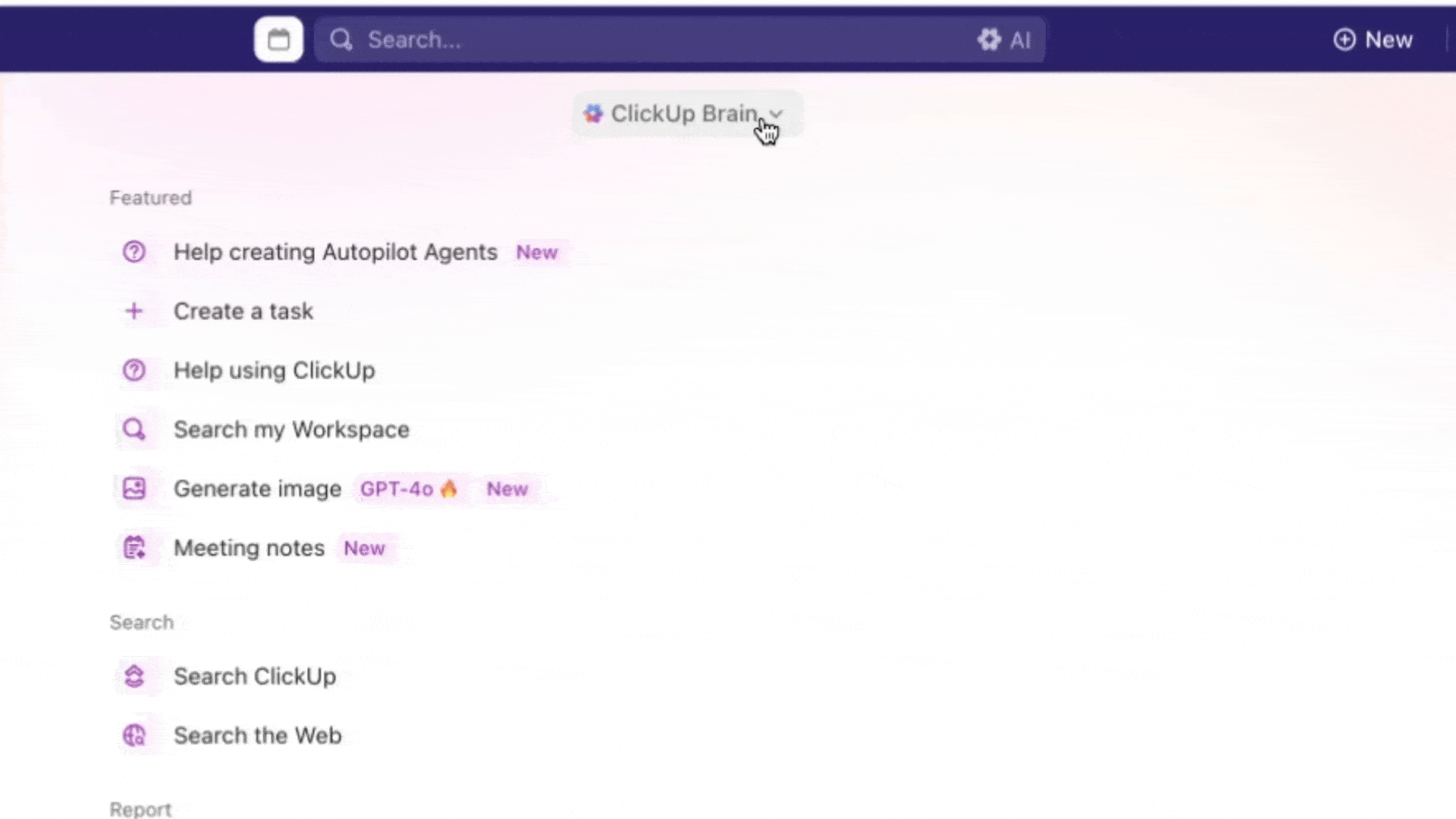
يلخص ClickUp Brain الملاحظات الطويلة أو محاضر الاجتماعات في نقاط واضحة، حتى تتمكن من فهم الجوهر دون إعادة قراءة الفقرات. كما يقوم بتنسيق المحتوى تلقائيًا، مما يجعل كل شيء نظيفًا وسهل المسح الضوئي — دون الحاجة إلى التنظيف اليدوي.
هل تحتاج إلى تسجيل الخطوات التالية أو تفويض المتابعة؟ ما عليك سوى أن تطلب. يحدد ClickUp Brain العناصر التي تتطلب اتخاذ إجراء فور ظهورها في الاجتماعات ويمكنه تحويلها على الفور إلى مهام، مع تحديد المكلفين بها ومواعيد الاستحقاق.
يمكنه حتى مساعدتك في إعادة كتابة المحتوى بأسلوب مختلف أو طرح الأفكار عندما تتعثر أمام شاشة الكمبيوتر. أفضل ما في الأمر؟ Brain يشتمل على قوة أفضل نماذج الذكاء الاصطناعي الخارجية المتوفرة حاليًا، بما في ذلك Gemini وClaude وChatGPT وغيرها.
💜 انقل أفكارك بسرعة إلى سير عملك باستخدام ClickUp Notepad
وعندما تراودك الإلهام أثناء التمرير أو أثناء مكالمة، هناك ClickUp Notepad — مساحة خالية من عوامل التشتيت لتدوين الأفكار السريعة أو المهام أو مسودات الأفكار قبل تحويلها إلى مستندات أو مهام كاملة لاحقًا.
يدعم ClickUp أيضًا الربط ثنائي الاتجاه، مما يتيح لك ربط أي مستند مباشرة بمهمة (والعكس صحيح). لذلك عندما يسألك أحدهم، "أين بند العمل من هذه الملاحظة؟"، لن تضطر إلى البحث عنه، لأنه مرتبط بالفعل.
💜 قم بتدوين الملاحظات الفورية باستخدام أداة تدوين الملاحظات ClickUp AI
وبالنسبة لأولئك الذين يرغبون في تدوين ملاحظات فورية بعد اجتماعاتهم، فإن ClickUp AI notetaker يقوم بهذه المهمة بشكل احترافي.
إليك كيف يساعدك ذلك:
- يضمن تسجيل كل قرار يتم اتخاذه ومشاركته بسهولة مع أي شخص، سواء كان موجودًا في الغرفة أم لا
- يلتقط العناصر التي تتطلب اتخاذ إجراء ويخصصها للأشخاص المناسبين
- يربط كل مناقشة بالمهام والملفات ذات الصلة مع توفير السياق الكامل، حتى يتمكن فريقك من المضي قدمًا دون الحاجة إلى إعادة مناقشة الماضي
إليك مقطع فيديو سريع عن أداة تدوين الملاحظات بالذكاء الاصطناعي من ClickUp التي تحول ملاحظات الاجتماعات إلى مهام مباشرة:
💜 قالب ملاحظات اجتماعات ClickUp
أخيرًا، لا يمكن تفويت مكتبة ClickUp الضخمة من القوالب الجاهزة للاستخدام والمثالية لسير العمل المتكرر، مثل قالب ClickUp Meeting Notes Template.
أفضل ميزات ClickUp
- أنشئ مستندات منظمة وديناميكية باستخدام ClickUp Docs مع تنسيق غني وصفحات متداخلة ووسائط مضمنة
- تعاون في الوقت الفعلي واربط المستندات مباشرة بالمهام أو المشاريع أو الأهداف للحصول على سياق كامل للمشروع
- استخدم ClickUp Brain لتلخيص الملاحظات وتسجيل المهام وإعادة كتابة المحتوى باللهجة التي تختارها
- سجل أفكارك ومهامك بسرعة أثناء التنقل باستخدام المفكرة المدمجة — وهي مثالية لتدوين الأفكار أثناء المكالمات
- حافظ على الاتساق باستخدام القوالب المعدة مسبقًا مثل "ملاحظات الاجتماع" التي تسلط الضوء على جداول الأعمال والقرارات والخطوات التالية
قيود ClickUp
- قد تبدو المستندات مربكة بعض الشيء إذا كنت تبحث فقط عن تطبيق ملاحظات بسيط
- تأخير في التحميل أحيانًا عند التبديل بين الميزات
- يذكر بعض المستخدمين وجود منحنى تعليمي (ترجمة: يوجد الكثير من الأزرار)
أسعار ClickUp
تقييمات ومراجعات ClickUp:
- G2: 4. 7/5 (أكثر من 9000 تقييم)
- Capterra: 4. 6/5 (أكثر من 4000 تقييم)
ماذا يقول مستخدم ClickUp الحقيقي؟
يقول أحد مستخدمي G2:
أكثر ما أحبه في ClickUp هو كيف غيرت طريقة عملنا كفريق بشكل حقيقي.
أكثر ما أحبه في ClickUp هو كيف غيرت طريقة عملنا كفريق بشكل حقيقي.
💡 نصيحة احترافية: هل تعلم أنه يمكنك تحويل الاجتماعات إلى إجراءات بسهولة؟ اعثر على أفضل برامج تدوين محاضر الاجتماعات.
2. Apple Notes (الأفضل للتكامل السلس مع نظام التشغيل Mac OS)
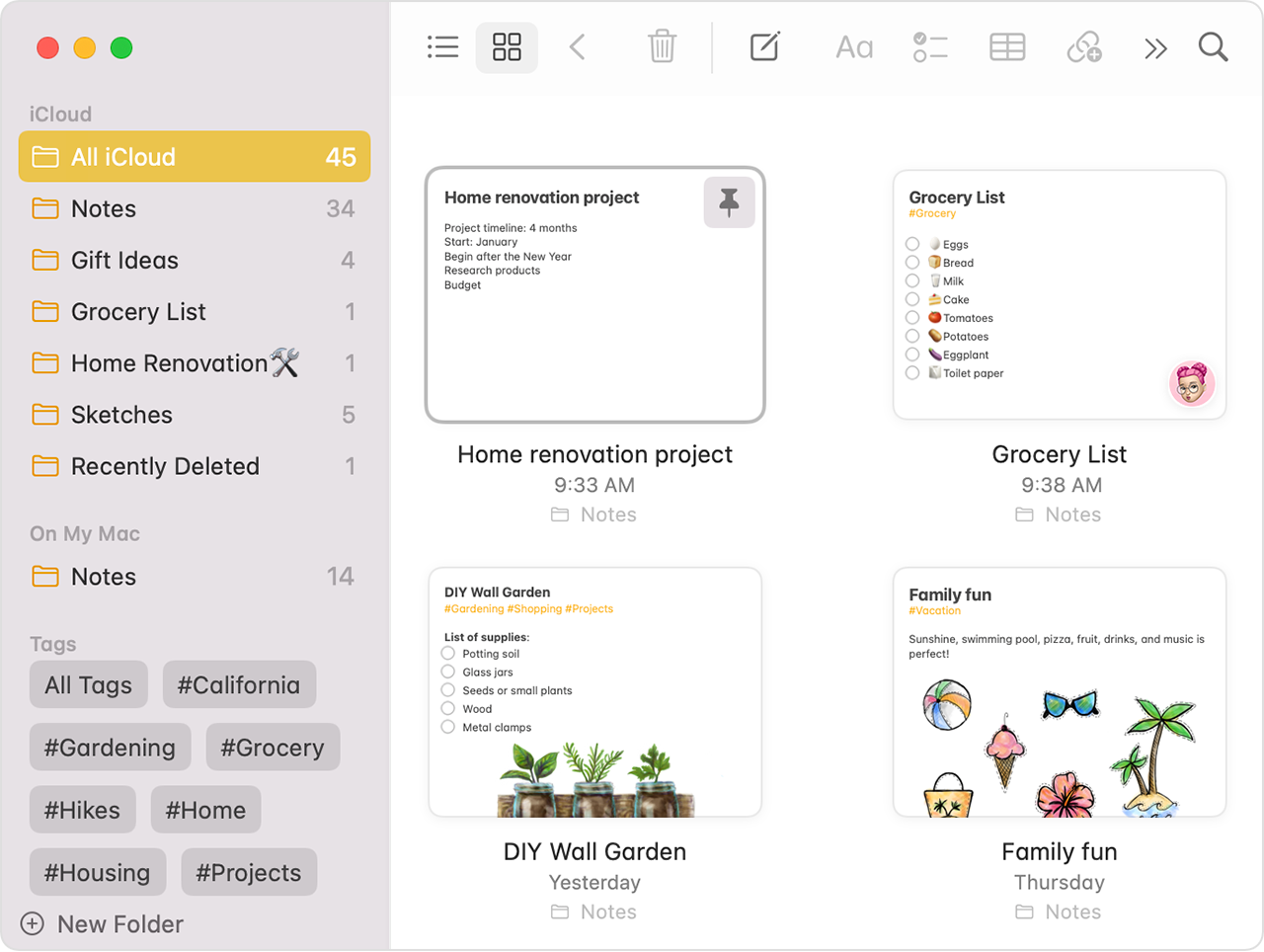
إذا كنت من الأشخاص الذين يعيشون في عالم Apple، وتستخدم iPhone كجهاز تحكم عن بعد، وiPad كشاشة ثانية، وتتحدث إلى Siri أكثر من البشر، فإن Apple Notes هو المكان المثالي لك.
إنه مثبت مسبقًا، ويعمل بسلاسة على أجهزة Mac، ويمكن مزامنته عبر أجهزة Apple الخاصة بك دون عناء.
الواجهة نظيفة والأداء سريع وكل شيء يعمل بشكل مثالي، دون الحاجة إلى تسجيل إضافي أو إجراءات تسجيل مربكة. إنها نسخة تدوين الملاحظات من ارتداء قميصك المفضل: مريح ومألوف وموثوق عندما تحتاج إليه.
أفضل ميزات Apple Notes
- استمتع بسرعة واستقرار macOS الأصليين دون مشاكل في التنسيق
- قم بتضمين الوسائط الغنية مثل الصور وملفات PDF والرسومات والمذكرات الصوتية
- نظم الملاحظات باستخدام المجلدات والعلامات المرمزة بالألوان والمجلدات الذكية
- تعاون في الملاحظات باستخدام وظيفة التحرير المشترك
- سجل أفكارك على الفور باستخدام Quick Note من أي مكان على macOS أو iPadOS
- قم بقفل الملاحظات الحساسة بكلمة مرور أو Touch ID أو Face ID لمزيد من الأمان
قيود Apple Notes
- لا توجد نسخة متعددة المنصات (مستخدمو Windows/Android، آسفون، لا يمكنكم استخدامها)
- تفتقر إلى الميزات المتقدمة مثل القوالب والمساعدة بالذكاء الاصطناعي أو الربط ثنائي الاتجاه
- خيارات تنسيق محدودة مقارنة بأدوات المستخدمين المتقدمين الأخرى
أسعار Apple Notes
- مجانًا
تقييمات ومراجعات Apple Notes
- G2: لا توجد تقييمات كافية
- Capterra: لا توجد تقييمات كافية
ماذا يقول المستخدمون عن Apple Notes؟
يقول أحد مستخدمي Reddit:
لقد تجاوزت 1000 ملاحظة الأسبوع الماضي، مع مزيج رائع من ملفات PDF والصور، ولم أواجه أي مشاكل في المزامنة بين iPhone وiPad وجهاز Mac الخاص بي.
لقد تجاوزت 1000 ملاحظة خلال الأسبوع الماضي، مع مزيج رائع من ملفات PDF والصور، ولم أواجه أي مشاكل في المزامنة بين iPhone وiPad وجهاز Mac الخاص بي.
📮ClickUp Insight: 37% من الموظفين يرسلون ملاحظات متابعة أو محاضر اجتماعات لتتبع بنود العمل، لكن 36% لا يزالون يعتمدون على طرق أخرى مجزأة. بدون نظام موحد لتسجيل القرارات، قد تضيع المعلومات المهمة التي تحتاجها في الدردشات أو رسائل البريد الإلكتروني أو جداول البيانات.
باستخدام ClickUp، يمكنك على الفور تحويل المحادثات إلى مهام قابلة للتنفيذ عبر جميع مهامك ومحادثاتك ومستنداتك، مما يضمن عدم إغفال أي شيء.
💡 نصيحة احترافية: ليست جميع طرق تدوين الملاحظات متشابهة. بعضها رائع، والبعض الآخر... ليس كذلك. تعرف على الفرق (واكتشف أسلوبك) من خلال هذا التحليل الذكي لتقنيات تدوين الملاحظات. ستشكر نفسك في المستقبل، وربما تظل منظمًا.
أتقن فن المشاركة السلسة: تعلم كيفية مشاركة الملاحظات دون فوضى.
3. Evernote (الأفضل للمستخدمين المحترفين الذين يعيشون في ملاحظاتهم)
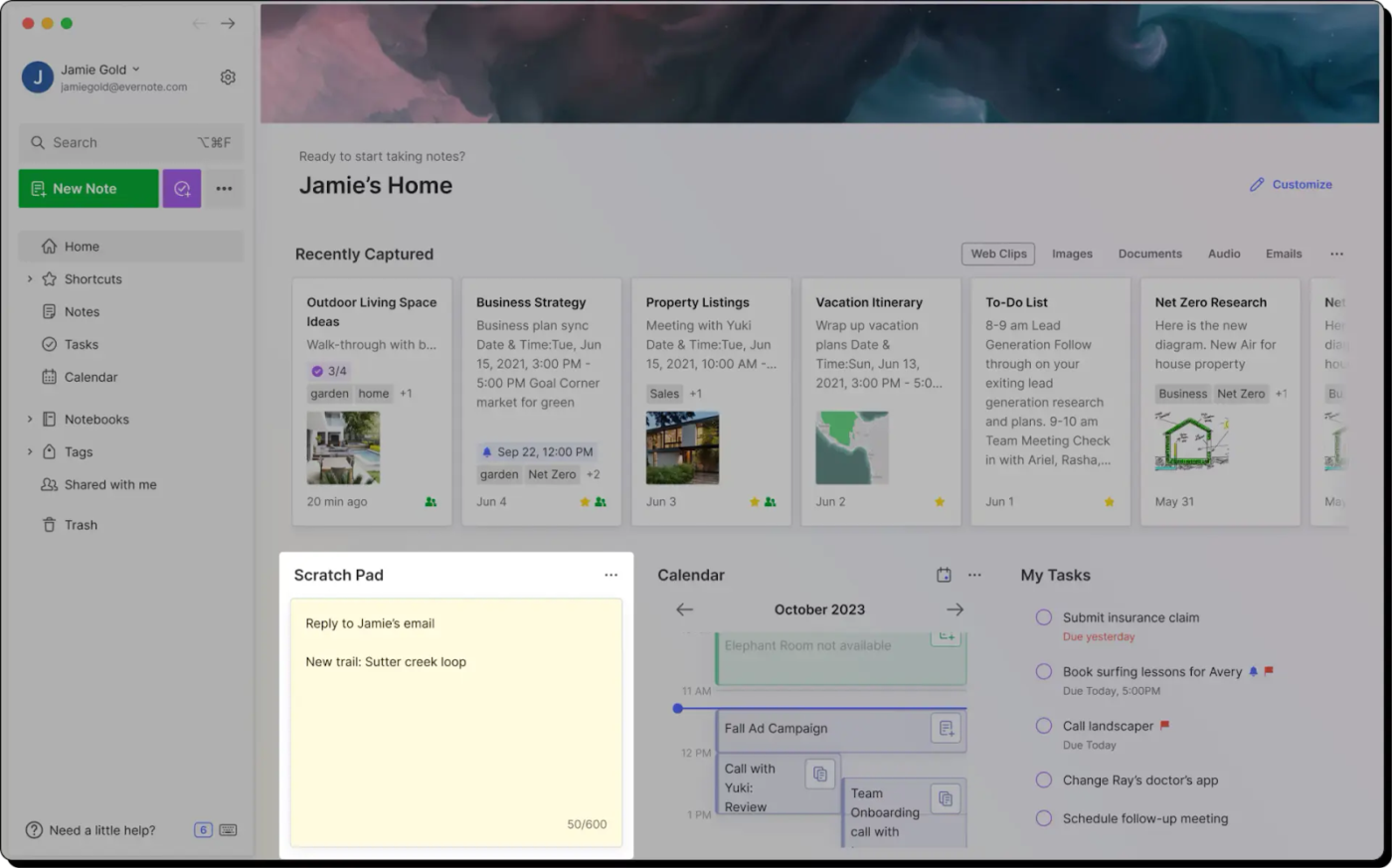
Evernote موجود في مجال تدوين الملاحظات منذ فترة أطول من معظم التطبيقات الأخرى. إنه الأصل، عندما كانت "المزامنة السحابية" مجرد كلمة رنانة، وليست أمراً مفروغاً منه. وعلى الرغم من أنه مر بفترات صعود وهبوط (لقد جربناه جميعاً في العقد الأول من القرن الحادي والعشرين)، إلا أنه لا يزال أداة قوية لتنظيم وتخزين ومزامنة جميع أنواع الملاحظات، خاصة إذا كنت من مستخدمي Mac ولديك ميل للتنظيم.
إذا كنت تحب تصنيف كل شيء، وقص المقالات مثل السنجاب الرقمي، وتحويل الملاحظات إلى مراكز إنتاجية كاملة، فقد يكون Evernote هو الخيار الأمثل لك.
أفضل ميزات Evernote
- احفظ صفحات الويب الكاملة أو المقالات أو لقطات الشاشة باستخدام Web Clipper
- نظم المحتوى باستخدام مجموعات دفاتر الملاحظات من أجل تصنيف منظم
- ابحث في المحتوى المكتوب والممسوح ضوئيًا والمكتوب بخط اليد باستخدام تقنية التعرف الضوئي على الحروف (OCR
- أضف المهام وقم بتعيين التذكيرات وحدد تواريخ الاستحقاق مباشرة داخل الملاحظات
- مزامنة الملاحظات عبر جميع الأجهزة للوصول السلس في أي وقت ومن أي مكان
قيود Evernote
- الخطة المجانية محدودة جدًا (وتدفعك نوعًا ما إلى الترقية)
- قد تبدو واجهة المستخدم قليلاً غير سلسة مقارنة بالتطبيقات الأصلية لنظام Mac الأكثر أناقة
- يتم الإبلاغ عن مشكلات المزامنة من حين لآخر إذا كنت تتعامل مع الكثير من المرفقات الكبيرة
أسعار Evernote
- مجانًا
- شخصي: 14.99 دولارًا أمريكيًا شهريًا لكل مستخدم
- إصدار احترافي: 17.99 دولارًا أمريكيًا شهريًا لكل مستخدم
- Teams: أسعار مخصصة
تقييمات Evernote وتعليقات المستخدمين
- G2: 4. 4/5 (أكثر من 2000 تقييم)
- Capterra: 4. 4/5 (7,000+ تقييم)
ماذا يقول المستخدمون عن Evernote؟
يقول أحد مستخدمي G2:
يعد Evernote مفيدًا لأنه يتيح لك تخصيص تنظيمك وفقًا لاحتياجاتك ونوع العمل الذي تقوم به.
يعد Evernote مفيدًا لأنه يتيح لك تخصيص تنظيمك وفقًا لاحتياجاتك ونوع العمل الذي تقوم به.
💡 نصيحة احترافية: هل سئمت من الغرق في ملاحظات الاجتماعات؟ اكتشف كيف يمكن لملخصات الملاحظات المدعومة بالذكاء الاصطناعي أن تقوم بالمهام الصعبة حتى تتمكن من التركيز على إبداء رأيك الرائع بدلاً من الكتابة بشكل محموم.
4. Obsidian (الأفضل لتدوين الملاحظات المحلية أولاً، المدعومة بعلامات التخفيض)
إذا كان Evernote هو المدير التنفيذي الذي يرتدي بدلة وربطة عنق في مجال تدوين الملاحظات، فإن Obsidian هو المبرمج المستقل الذي يشرب القهوة المطحونة يدويًا ويكتب الأكواد في كوخ. إنه بسيط، يعتمد على Markdown، ويولي الأولوية للمحتوى المحلي، مما يعني أن ملاحظاتك تظل على جهازك ما لم تريد مزامنتها.
Obsidian لا يحاول أن يكون لطيفًا، بل يحاول أن يكون مفيدًا. خاصة إذا كنت من مستخدمي Mac وتريد التحكم الكامل في قاعدة معارفك، دون أي إضافات غير ضرورية.
أفضل ميزات Obsidian
- اكتب باستخدام محرر Markdown نظيف وخالٍ من عوامل التشتيت
- اربط الملاحظات في اتجاهين لإنشاء قاعدة معرفية متصلة
- تصور الأفكار من خلال عرض بياني تفاعلي
- قم بتخزين الملاحظات محليًا مع الوصول دون اتصال بالإنترنت ودون مزامنة سحابية إجبارية
- خصص إعداداتك باستخدام المكونات الإضافية للسمات والأتمتة والمزيد
قيود Obsidian
- قد يكون بسيطًا جدًا بالنسبة للمستخدمين العاديين أو الأشخاص الذين يكرهون Markdown
- لا توجد ميزات تعاون مدمجة
- تتطلب المزامنة عبر أجهزة متعددة إضافة مدفوعة
أسعار Obsidian
- مجاني
- Obsidian Sync: 5 دولارات شهريًا لكل مستخدم
- Obsidian Publish: 10 دولارات شهريًا لكل مستخدم
- Catalyst: يبدأ من 25 دولارًا شهريًا لكل مستخدم
- ترخيص تجاري: 50 دولارًا أمريكيًا لكل مستخدم في السنة
تقييمات ومراجعات Obsidian
- G2: لا توجد تقييمات كافية
- Capterra: 4. 9/ 5
ماذا يقول المستخدمون عن Obsidian؟
يقول أحد مستخدمي Capterra:
كان مفيدًا في استيراد وقراءة الملاحظات التي قمت بتصديرها من Mac Notes.
كان مفيدًا في استيراد وقراءة الملاحظات التي قمت بتصديرها من Mac Notes.
📚 اقرأ المزيد: هل ما زلت تغرق في بحر من الملاحظات النصف منتهية والنقاط المبعثرة؟ إليك كيفية تنظيم ملاحظاتك فعليًا حتى تتوقف عن الظهور كلوحة جرائم في مسلسل بوليسي وتبدأ في العمل كنظام إنتاجي حقيقي.
5. Notion (الأفضل لإنشاء عقل ثانٍ على جهاز Mac الخاص بك)
Notion هو ما يحدث عندما يجتمع دفتر ملاحظات وموقع ويكي ومدير مهام معًا للتعاون. إنه أنيق وقوي، ولنكن صادقين، فإنه يسبب بعض الإدمان بمجرد أن تبدأ في إنشاء لوحات المعلومات والقوالب.
إذا كنت تريد تطبيقًا لتدوين الملاحظات يركز على الأنظمة بقدر ما يركز على الملاحظات المكتوبة بخط اليد، فإن Notion هو خيار قوي.
أفضل ميزات Notion
- قم بتنظيم المحتوى بمرونة باستخدام الصفحات وكتل السحب والإفلات
- اربط قواعد البيانات عبر الصفحات للحصول على أنظمة قابلة للتطوير والتخصيص
- استخدم القوالب المدمجة أو المخصصة لتسريع سير العمل المتكرر
- تعاون في الوقت الفعلي من خلال التعليقات والإشارات والصفحات المشتركة
- قم بمزامنة الملاحظات ومحتوى الويب المقصوص عبر الأجهزة باستخدام التخزين السحابي
قيود Notion
- قد يتباطأ الأداء مع قواعد البيانات الكبيرة
- يجد بعض المستخدمين أن منحنى التعلم حاد
- لا يعد وضع عدم الاتصال بالإنترنت هو الأكثر موثوقية دائمًا
أسعار Notion
- مجانًا
- بالإضافة إلى: 12 دولارًا شهريًا لكل مستخدم
- الأعمال: 24 دولارًا شهريًا لكل مستخدم
- المؤسسات: أسعار مخصصة
تقييمات وتصنيفات Notion
- G2: 4. 7/5 (5,000+ تقييم)
- Capterra: 4. 7/5 (أكثر من 2000 تقييم)
ماذا يقول المستخدمون عن Notion؟
يقول أحد مستخدمي G2:
يعمل على تحسين مشاركة المعلومات داخل الفريق.
يعمل على تحسين مشاركة المعلومات داخل الفريق.
👀 حقيقة ممتعة: احتفظ توماس إديسون بأكثر من 5 ملايين صفحة من الملاحظات طوال حياته، لدرجة أنه قال ذات مرة إن وظيفته الرئيسية هي جمع الأفكار وتدوين الملاحظات.
6. Joplin (الأفضل لتدوين الملاحظات مع التركيز على الخصوصية)
إذا كنت من الأشخاص الذين يقرؤون سياسات الخصوصية للمتعة (أو على الأقل من باب المبدأ)، فإن Joplin سوف يتحدث إلى روحك المشفرة. إنه تطبيق ملاحظات مفتوح المصدر ومتوافق مع Markdown يضع ملكية البيانات في مقدمة أولوياته. لا توجد شروط مفاجئة، ولا مشكلات مزامنة عشوائية — فقط ملاحظات تظل ملكك.
يعد Joplin جذابًا بشكل خاص لمستخدمي Mac الذين يرغبون في الوصول عبر الأنظمة الأساسية دون الوثوق في سحابة مجهولة الهوية.
أفضل ميزات Joplin
- احمِ ملاحظاتك باستخدام التشفير من طرف إلى طرف بشكل افتراضي
- اكتب بحرية مع دعم Markdown للرموز وقوائم المراجعة والتنسيق
- احفظ المقالات الكاملة أو لقطات الشاشة باستخدام ملحق متصفح Web Clipper
- قم بالمزامنة عبر Dropbox أو OneDrive أو Nextcloud أو الخادم الخاص بك
- قم بالوصول إلى جميع الملاحظات وتحريرها في وضع عدم الاتصال دون أن تفوتك أي شيء
قيود Joplin
- تبدو واجهة المستخدم قديمة بعض الشيء مقارنة بالخيارات الأكثر بريقًا
- ميزات التعاون؟ لا تزال قيد التطوير
- قد يكون نظام المكونات الإضافية معقدًا بالنسبة لغير المختصين في مجال التكنولوجيا
أسعار Joplin
- مجانًا
- Joplin Cloud: أسعار مخصصة
تقييمات Joplin وتعليقات المستخدمين
- G2: 4. 8/5 (50+ تقييم)
- Capterra: لا توجد تقييمات كافية لتقديم تقييم موثوق
📚اقرأ المزيد: الذكاء الاصطناعي ليس فقط لكتابة رسائل البريد الإلكتروني أو إنشاء ميمات القطط. اكتشف أفضل أدوات الذكاء الاصطناعي لتدوين الملاحظات وكيف يمكنها مساعدتك في التقاط المعلومات وفرزها وحتى التفكير بشكل أفضل.
7. Simplenote (الأفضل للمستخدمين البسطاء الذين يرغبون في الكتابة فقط)
Simplenote هو بالضبط ما يبدو عليه: تطبيق بسيط لتدوين الملاحظات بدون عوامل تشتيت الانتباه. بدون تنسيقات معقدة. بدون تكامل مهام متضخم. بدون ذكاء اصطناعي!
مجرد كلمات. على الشاشة. كما أرادتها الطبيعة. (أو كما في عام 2001)
إذا كنت تستخدم جهاز Mac وتريد أن تظل ملاحظاتك أنيقة ومتزامنة ومنظمة، فهذا التطبيق هو الخيار الأمثل لك.
أفضل ميزات Simplenote
- قم بمزامنة الملاحظات على الفور عبر جميع الأجهزة بأداء فائق السرعة
- قم بالتنسيق بسهولة باستخدام دعم Markdown البسيط والخالي من الزخارف
- استعد أفكارك في أي وقت بفضل سجل الإصدارات المدمج
- نظم ملفاتك بسهولة باستخدام علامات قابلة للبحث بسيطة
- ركز بشكل أفضل بواجهة بسيطة وخالية من عوامل التشتيت
قيود Simplenote
- لا يدعم مرفقات الملفات أو الوسائط المضمنة
- لا توجد ميزات للتعاون
- قد يبدو بسيطًا جدًا للمستخدمين المحترفين
أسعار Simplenote
- مجانًا
تقييمات ومراجعات Simplenote
- G2: 4. 2/5 (30+ تقييم)
- Capterra: لا توجد تقييمات كافية
ماذا يقول المستخدمون عن Simplenote؟
يقول أحد مستخدمي G2:
لقد ساعدني كثيرًا في الاجتماعات لتدوين الأشياء المهمة.
لقد ساعدني كثيرًا في الاجتماعات لتدوين الملاحظات المهمة.
👀 حقيقة ممتعة: تم اكتشاف أقدم "دفتر ملاحظات" معروف في العالم في فيندولاندا، وهي قلعة رومانية في بريطانيا. تعود الألواح الخشبية إلى القرن الأول الميلادي وتحتوي على قوائم تسوق ودعوات وسجلات عسكرية.
8. Bear (الأفضل للكتاب ومحبي التخفيضات)
يبدو Bear وكأن Apple نفسها صممت تطبيق ملاحظات، لكنها قررت أن تجعله جميلًا. إنه أنيق وجميل التصميم ومصمم للأشخاص الذين يحبون الكتابة... أو على الأقل يحبون التظاهر بأنهم يكتبون رواية أثناء احتساء قهوة الإسبريسو.
إذا كنت من مستخدمي Mac وترغب في أن تكون ملاحظاتك نظيفة وأنيقة وموسومة بأناقة، فإن Bear هو كل ما تحتاجه.
أفضل ميزات Bear
- قم بالتنسيق بسهولة بفضل دعم Markdown الغني والفوري
- نظم الملاحظات باستخدام العلامات القائمة على الهاشتاج والمجلدات الديناميكية
- اكتب دون تشتيت الانتباه مع وضع التركيز النظيف والغامر
- خصص مساحة العمل الخاصة بك باستخدام سمات مصممة بشكل جميل
- قم بتصدير الملاحظات بتنسيقات متعددة مثل PDF و DOCX وحتى JPG
حدود Bear
- يعمل فقط على أجهزة Apple (نأسف لمستخدمي Android)
- لا يوجد تعاون في الوقت الفعلي
- تتطلب المزامنة اشتراكًا مدفوعًا
أسعار Bear
- تجربة مجانية لمدة 14 يومًا
- Bear Pro: 2.99 دولار شهريًا لكل مستخدم
تقييمات وتصنيفات Bear
- G2: 4. 6/5 (أكثر من 40 تقييمًا)
- Capterra: 4. 5/5 (11 تقييمًا)
💡 نصيحة احترافية: هل تشاهد مقطع فيديو مدته 45 دقيقة لتتذكر نقطتين؟ هناك طريقة أفضل. أتقن فن استخلاص الأفكار الرئيسية دون الضغط على زر الإيقاف المؤقت 47 مرة في هذا الدليل لتدوين الملاحظات من ملفات الفيديو. زر التشغيل يستحق قسطًا من الراحة.
9. Zoho Notebook (أفضل تطبيق مجاني لتدوين الملاحظات مع واجهة مستخدم جميلة)
غالبًا ما يمر تطبيق Zoho Notebook مرور الكرام، ولكنه تطبيق لتدوين الملاحظات مذهل القدرات (ومجاني تمامًا)، خاصة إذا كنت تحب الأدوات الجميلة والملونة والمتزامنة مع السحابة.
كما أنه خيار رائع لمستخدمي Mac الذين يرغبون في التوافق بين الأنظمة الأساسية دون التضحية بالتصميم أو الميزات.
أفضل ميزات Zoho Notebook
- نظم المحتوى باستخدام نظام البطاقات الذكية للنصوص والصوت وقوائم المراجعة والمزيد
- سجل الملاحظات الصوتية مباشرة في دفاترك لتسجيل الأفكار أثناء التنقل
- قم بالمزامنة عبر macOS و iOS و Android والويب — كل ذلك مجانًا
- قم بتخصيص دفاتر الملاحظات باستخدام صور غلاف مخصصة لإضفاء لمسة بصرية
- قص مقالات كاملة أو لقطات شاشة أو نص مبسط باستخدام أداة قص الويب
قيود Zoho Notebook
- يفتقر إلى ميزات البحث المتقدم ووضع العلامات
- لا توجد أدوات لإدارة المهام أو المشاريع
- التعاون يقتصر على المشاركة الأساسية
أسعار Zoho Notebook
- مجاني
- Zoho Pro و Business: أسعار مخصصة
تقييمات ومراجعات Zoho Notebook
- G2: 4. 5/5 (87 تقييمًا)
- Capterra: 4. 4/5 (74 تقييمًا)
ماذا يقول المستخدمون عن Zoho؟
يقول أحد مستخدمي G2:
نحن نستخدم خدمات Zoho الخاصة بمؤسستنا منذ سنوات، وقد كانت تجربة رائعة.
نحن نستخدم خدمات Zoho الخاصة بمؤسستنا منذ سنوات، وقد كانت تجربة رائعة.
👀 حقيقة ممتعة: كتب ليوناردو دافنشي الكثير بالكتابة المعكوسة. لم تكن دفاتر ملاحظاته مجرد روائع في الملاحظة والاختراع، بل كانت مكتوبة بالعكس، ولا يمكن قراءتها إلا بواسطة مرآة.
10. Google Keep (الأفضل للأفكار السريعة على شكل ملاحظات لاصقة)
Google Keep هو ما يحدث عندما تلتقي الملاحظات اللاصقة والمزامنة السحابية. إنه ليس أقوى تطبيق لتدوين الملاحظات، ولكنه رائع في شيء واحد: تسجيل الأفكار السريعة بسرعة.
بالإضافة إلى ذلك، يعمل بشكل جيد على إصدارات Mac عبر المتصفح ويتزامن بسهولة مع حساب Google الخاص بك. إذا كنت تحب البساطة وتحتاج إلى شيء يمكنه مواكبة عقلك المتشتت، فهذا هو الخيار المثالي لك.
أفضل ميزات Google Keep
- نظم أفكارك بصريًا باستخدام ملاحظات مرمزة بالألوان تشبه الملاحظات اللاصقة الرقمية
- سجل المذكرات الصوتية واحصل على نصوص فورية لتدوين الملاحظات بدون استخدام اليدين
- اضبط تذكيرات مستندة إلى الوقت أو الموقع حتى لا تفوتك أي مهام أو أفكار
- استخدم التسميات والدبابيس لترتيب ملاحظاتك حسب الأولوية وتصنيفها بسهولة
- تكامل سلس مع Google Docs و Calendar و Chrome للوصول عبر الأجهزة المختلفة
قيود Google Keep
- لا يوجد نظام مجلدات (فقط تسميات)
- تنسيق محدود للغاية
- ليس مناسبًا للكتابة الطويلة أو المشاريع المعقدة
أسعار Google Keep
- مجانًا
تقييمات ومراجعات Google Keep
- G2: عدد التقييمات غير كافٍ
- Capterra: 4. 8/5 (228 تقييم)
💡 نصيحة احترافية: دوّن ملاحظاتك كفريق واحد: اكتشف سر تدوين الملاحظات بشكل تعاوني
ابدأ في تدوين ملاحظات أكثر ذكاءً على جهاز Mac باستخدام ClickUp
جهاز Mac الخاص بك أنيق وسريع ومصمم للأشخاص الذين ينجزون المهام، ويجب أن يكون تطبيق تدوين الملاحظات الخاص بك على نفس المستوى. إذا سئمت من الواجهات غير العملية والميزات المفقودة أو الأدوات التي تحتاج إلى دليل إرشادي (وكوب من القهوة)، فإن ClickUp هو الحل الأمثل لك.
سواء كنت تنشئ ملاحظات في اجتماع أو تربطها بمهام أو تدع ClickUp Brain يقوم بالمهام الصعبة مثل إعداد الملخصات والمتابعات، فهذه هي الطريقة التي ينبغي أن تكون عليها تدوين الملاحظات: سلسة وذكية ومفيدة.
لذا، إذا كنت تبحث عن بديل لـ Microsoft OneNote يناسب إعدادات جهاز Mac الخاص بك (دون أن تفقد ميزات OneNote المميزة)، فإن ClickUp هو الخيار الأمثل لك.
👉 اشترك في الإصدار المجاني من ClickUp اليوم واجعل ملاحظاتك تفعل أكثر من مجرد البقاء في مكانها.